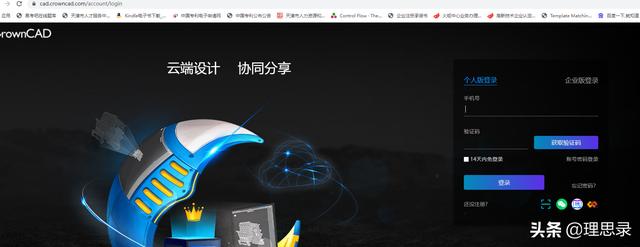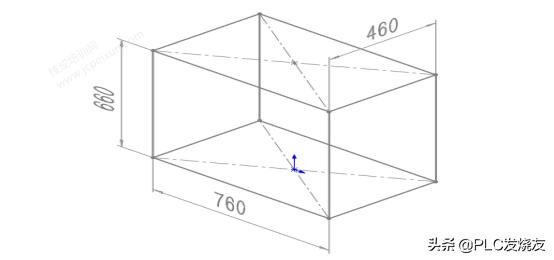机械工程师们使用三维绘图软件画图时总会出现一些突发情况,电脑卡顿?视图方向反了?随形列阵贼麻烦?完不成任务被迫加班?满腹担忧,是不是屏幕前的你不要愁,效率低是因为没有找到好方法,本文就为大家提供一些使用三维绘图软件的小技巧,希望能够帮助大家提高工作效率,早点完成任务就可以早点下班啦~,今天小编就来说说关于三维制图技巧图解?下面更多详细答案一起来看看吧!

三维制图技巧图解
机械工程师们使用三维绘图软件画图时总会出现一些突发情况,电脑卡顿?视图方向反了?随形列阵贼麻烦?完不成任务被迫加班?满腹担忧,是不是屏幕前的你!不要愁,效率低是因为没有找到好方法,本文就为大家提供一些使用三维绘图软件的小技巧,希望能够帮助大家提高工作效率,早点完成任务就可以早点下班啦~
首先,我们绘制零件的草图时需要和定位以确定特征在空间中所处的位置。但是采用默认的"正视于"方式,会变成与我们自己想要的视图相反的方向。此时,就可以先选择一个平行于想要正视的面,再选择一个想要的视图的上方视图的面。之后在出现的快捷方式里点选垂直于这个选项就可以了。如果想快速定位视图方向,可采用Ctrl 1-12的组合键进行快速定位。每一幅草图应尽量简单,单闭环为佳,不要包含复杂的嵌套,这有利于草图的管理和特征的修改。在建模过程中尽量不要把草图画得太复杂。另外,使用完全定义的草图比较好,并且我们可以利用几何关系和尺寸标注来确定几何体的大小和位置。
在三维绘图过程中,应该先确定草图各个元素间的几何关系,再统筹安排位置关系和定位尺寸,之后标注出草图的形状尺寸。如果绘制小尺寸几何体,应使用夸张画法,标注完尺寸后再改成正确的尺寸即可,这样会比较方便。按住CTRL键并从feature manager设计树上拖动特征图标到想要修改的边线或面上,就能够在多个边线和面上生成圆角、倒角以及实现孔的复制。如果想要对多个模型共享参数,可以使用TXT文件使两个模型生成相同的链接,再链接全局变量,这样就可以获得模型间的参数传递与尺寸关联。
如果在使用软件时经常出现卡顿,小编也有针对这种状况的解决方法。以solidworks为例,有集成显卡的用户可以右键选中图标,点击用图形处理器运行,选择集成图形,或单独去更改SW的默认图形处理器。但是如果电脑没有核显,这种方式就使用不了了。那我们就可以在工具选项的性能中找到使用软件OpenGL,将此选项勾选出来。但是这个方法也不一定奏效,有人勾选后sw软件就可以流畅使用,但也有可能变得更卡。若勾选之后卡顿现象更加严重,我们就可以取消此选项的勾选。
草图不闭合的情况下无法进行拉伸、切除等命令,很多人都为此十分苦恼。草图简单的情况下找到断开的点还不算太难,可如果草图很精密复杂,图层杂乱,该怎样找到不闭合的位置呢?简便方法来啦!在工具选项中选择草图工具,再点击检查草图合法性,断开的地方会以放大镜形式呈现出来,十分直观方便,可以在这个页面直接修改草图使之闭合。那么,如何隐藏和显示零件呢?鼠标选中零件后,按下神奇的Tab键,零件就会被隐藏。想要召唤出隐藏的零件也很简单,将鼠标箭头拖动到隐藏零件的位置,按下Shift Tab键,零件就会出现啦。
这些就是小编为大家带来的一些小技巧。但这些软件好像还是有点复杂,需要记忆很多技巧。小编再为大家送上一份国产软件的倾情安利。它就是近期横空出世的——云图三维。云图三维是一款完全不收费的在线软件,它可以轻松实现多人云端协同建模,并且还可以在微信小程序上随时随地看图,可谓是一款神器。贴心的小编已经为大家找到了它的官网,可以直接点击进去看~
https://www.yuntucad.com/?from=jrtt06
技巧在手,加班熬夜不再有;设计简便,轻松出图不秃头~
,